Contents
【2021年】GoogleAnalytics(アナリティクス)のアップデートによるトラッキングID・コードの発行方法
2020年秋にGoogleAnalytics(アナリティクス)仕様変更に伴い、以前のようにトラッキングIDやトラッキングコードを発行したい場合の方法を紹介。
今回は、Googleアナリティクス4(GA4)の紹介ではなく、あくまで以前のようにコードを発行する方法です。
ワードプレスのプラグインなどを使用して、アナリティクス連動させている方や、アナリティクスの連動と絡めてサーチコンソールの登録をされている方も多いと思います。
現在は、各プラグインでワードプレスを簡単にカスタマイズすることが可能なため、この方法でGoogleアナリティクスやサーチコンソールを連動させてしまう方法が主流となっていますね。
参考にしてみてください。
GoogleAnalytics(アナリティクス)トラッキングコードの作成方法
①GoogleAnalytics(アナリティクス)にて、新規プロパティを追加します。
登録したいGoogleアカウントでアナリティクスを開き、「管理」の項目から任意のアカウント内で、「プロパティを作成」をクリック。
②プロパティ追加の画面で下部にある、「ユニバーサル アナリティクス プロパティの作成」にチェックを入れます。
下記画像の右下にある、チェックをクリックします。
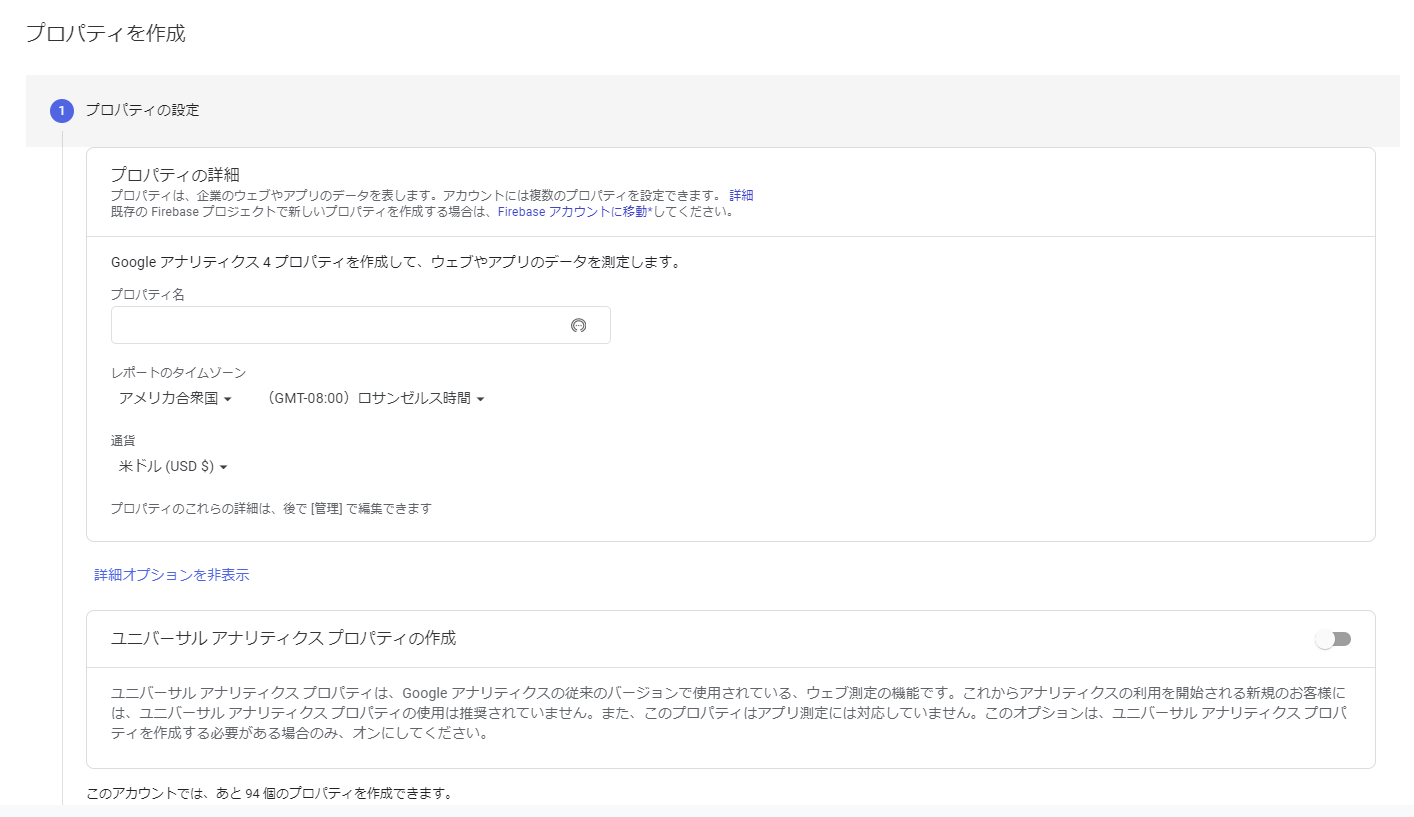
③「ユニバーサル アナリティクス プロパティのみを作成する」にチェック
②にて、「ユニバーサル アナリティクス プロパティの作成」にチェックを入れると、下記図のような画面が表示されます。
その後、画像の様に、「ユニバーサル アナリティクス プロパティのみを作成する」にチェックを入れ「次へ」をクリック
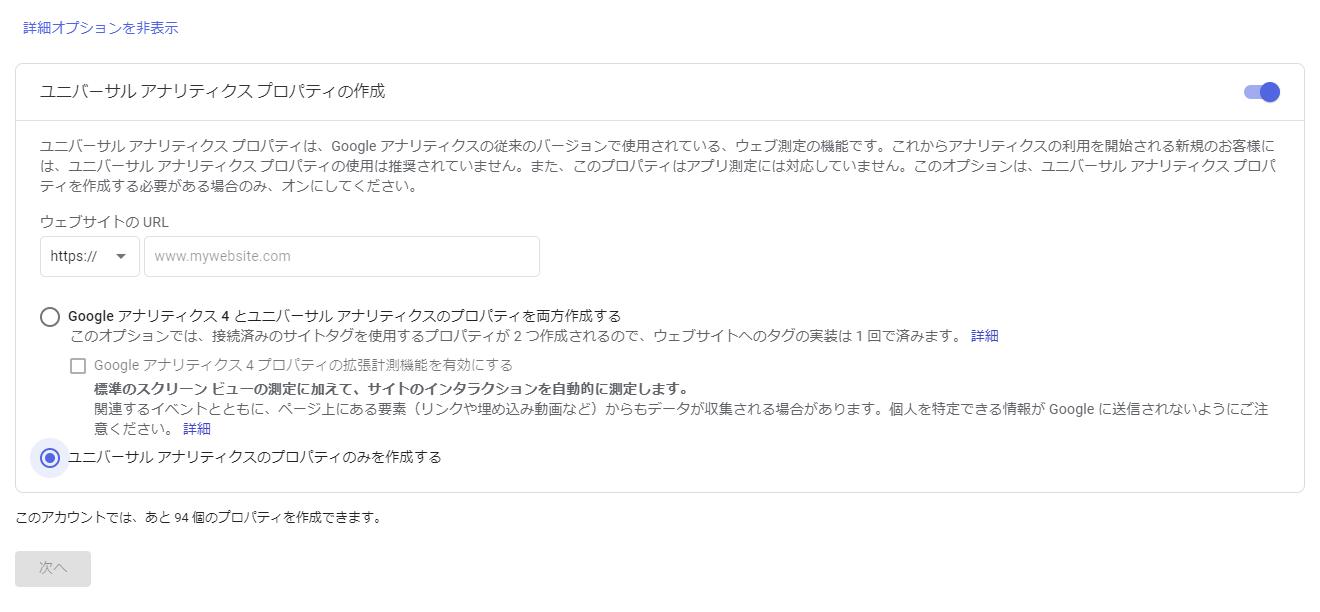
この流れで、従来と同じ状態のプロパティが作成できます。
トラッキングコードが発行されると、次はワードプレスへ設定される方が多いかと思いますが、オールインワンSEOを使用している方は、大型アップデートがあった為、
下記記事を参考にされてみてください。